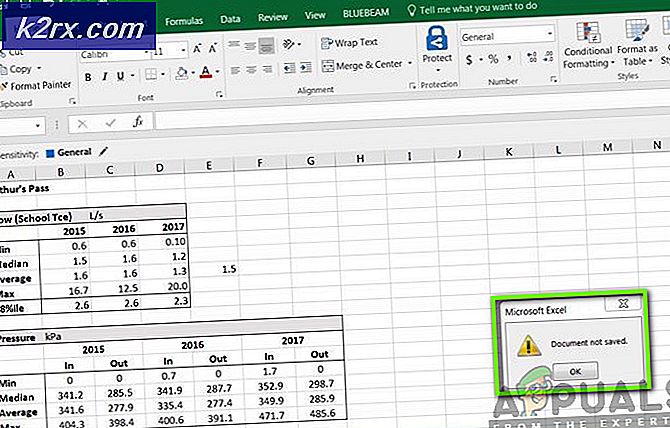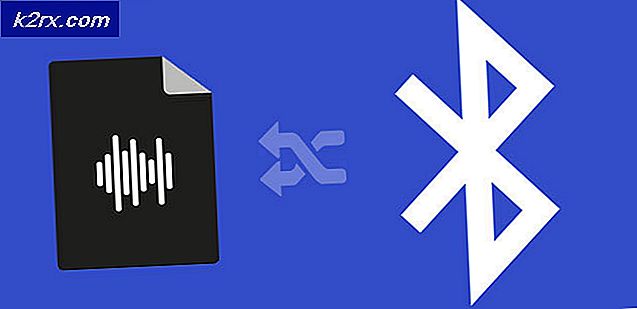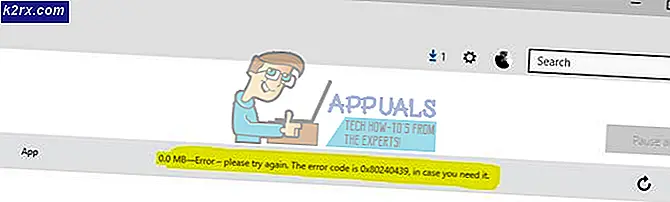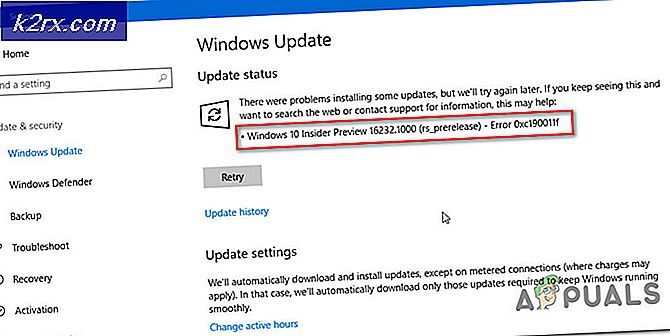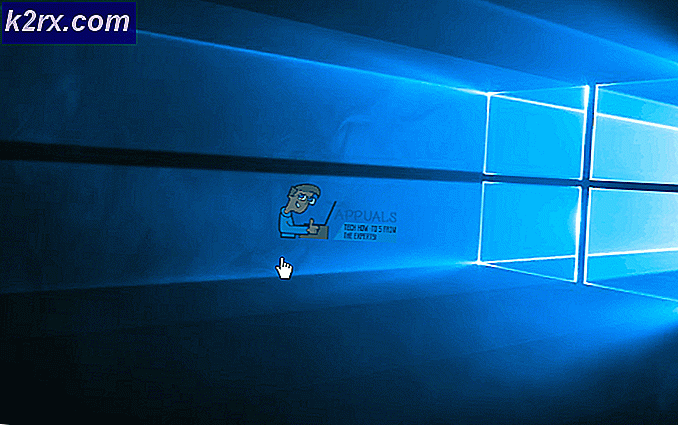Vad är iType.exe och ska du ta bort eller inaktivera det?
Du skulle ha märkt processen iType.exe som kör din uppgiftshanterare om du läser den här artikeln. Låt mig rensa det för dig i förväg, itype.exe är inte en Apple-programvara som installerade sig på din dator av misstag eller på annat sätt. Det är en tjänst som är relaterad till Microsoft IntelliType som är en tangentbordsdrivare för Microsoft-märkesnycklar . I-bokstaven i ordet står för intelligent och valdes långt innan normen för iDevices kom till existens. Denna programvara stöds i Mac OSX och Windows.
Microsoft kan specialisera sig på att producera kvalitetsprogram, men har tidigare utvecklat och säljer märkesmus, tangentbord och andra kringutrustning. Windows har redan egna standarddrivrutiner för dessa enheter, men om du använder en avancerad Microsoft-enhet, ingår en annan specifik drivrutin för att stödja avancerade funktioner och funktioner.
Microsoft IntelliType är en varumärkesdrivrutin för Microsofts serie av tangentbord. Det låter dig intelligent anpassa unika funktioner för ditt tangentbord och binda olika nycklar. Dessa bundna nycklar kan öppna en programfil, utföra specifika kommandon eller till och med öppna en webbsida. Det har också andra avancerade funktioner som att inaktivera vanligen tryckta nycklar, hantera zoomreglaget prestanda etc.
Microsoft har släppt en ny programvara som heter Microsoft Mouse and Keyboard Center 2.0, vilket ersätter Microsoft IntelliType trots att du fortfarande kan ladda ner den äldre programvaran och köra den på dina datorer. Den här nya uppdateringen har en nyutvecklad användargränssnitt som matchar det moderna utseendet på Windows. Det har också andra små nya funktioner som tips om hur man kan tipsa, utforska funktioner etc. Det är inte så populärt ännu, och det finns fortfarande massor av människor som fortfarande föredrar den gamla IntelliType.
PRO TIPS: Om problemet är med din dator eller en bärbar dator, bör du försöka använda Reimage Plus-programvaran som kan skanna förvaret och ersätta korrupta och saknade filer. Detta fungerar i de flesta fall där problemet uppstått på grund av systemkorruption. Du kan ladda ner Reimage Plus genom att klicka härKan jag inaktivera eller ta bort iType.exe?
Ja, du kan inaktivera processen eftersom det inte är en systemprocess och har ingenting att göra med operativsystemets funktionalitet. Om du avaktiverar processen kommer det inte att ändras i operativsystemet, men tänk på att inaktivera tjänsten kan ta bort alla funktioner som finns i ditt Microsoft-tangentbord som endast är tillgängliga via tjänsten. I stället kommer standarddrivrutiner att installeras på plats och du kommer att kunna använda Microsoft-tangentbordet som en traditionell.
Det finns två sätt på vilka du kan inaktivera processen iType.exe. Du kan antingen stoppa det från att starta själv när datorn startar, eller du kan välja att avinstallera det helt.
Hur stoppar jag iType.exe från lansering vid uppstart?
Som vi diskuterade tidigare kan du enkelt stoppa tjänsten från att starta automatiskt. Vi kommer att navigera till uppgiftshanteraren, öppna startfliken där alla processer som körs automatiskt vid uppstart kommer att listas och inaktivera det därifrån.
- Tryck på Windows + R, skriv taskmgr i dialogrutan och tryck på Enter.
- En gång i uppgiftshanteraren, navigera till startfliken . Högerklicka på processen och välj Inaktivera .
- Starta om datorn och kontrollera om åtgärden fungerade.
Hur avinstalleras IntelliType helt?
Om du vill ta bort tjänsten helt, måste du ta bort programmet (IntelliType) från din dator. Observera att avinstallationen av den här applikationen tar bort alla sparade tangentkonfigurationer på tangentbordet och du kanske inte kan använda dem längre.
- Tryck på Windows + R, skriv appwiz. cpl i dialogrutan och tryck på Enter.
- Här kommer alla program installerade på din dator att listas. Navigera genom dem alla tills du hittar den. Högerklicka på det och välj Avinstallera .
- Starta om datorn och se om våra åtgärder lyckades.
Obs! Du kan också inaktivera processen genom att inaktivera tjänsten. Navigera till fliken tjänster med hjälp av uppgiftshanteraren, leta upp tjänsten, högerklicka på den och välj Inaktivera.
PRO TIPS: Om problemet är med din dator eller en bärbar dator, bör du försöka använda Reimage Plus-programvaran som kan skanna förvaret och ersätta korrupta och saknade filer. Detta fungerar i de flesta fall där problemet uppstått på grund av systemkorruption. Du kan ladda ner Reimage Plus genom att klicka här